Izberite Elliptical Marque Tool (bližnjica je tipka M) in naredite krog.
Med risanjem držite tipko SHIFT, da bo krog pravilne oblike.
|
|||||
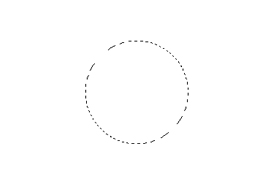 |
|||||
|
|||||
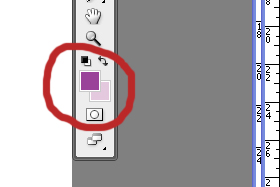
Potem izberite dve barvi z istim odtenkom.
Jaz sem izbral svetlo in temno rožnato. |
|||||
|
|||||
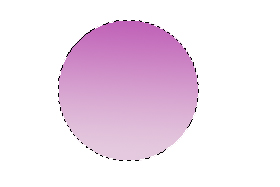
Potem izberite Gradient Tool (bližnjica je tipka G) in pobarvajte krog.
|
|||||
|
|||||
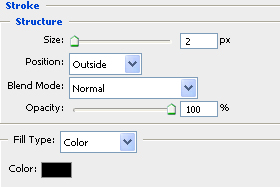
2-krat kliknite na layer s krogom in odprle se vam bodo nastavitve za tega.
Kliknite na Stroke. Uporabite nastavitve kot so na sliki. |
|||||
|
|
|
|||||
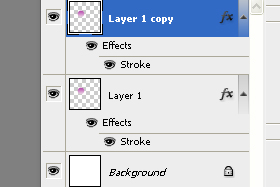
Krog bi sedaj moral imeti črno obrobo.
Nato izberite layer s krogom in kliknite CTRL+J, da boste duplicirali layer. |
|||||
|
|||||
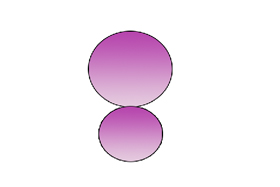 Novi krog postavite pod prvotnega in ga nekoliko zmanjšajte (glej sliko). To storite tako, da kliknete CTRL+T in ga pomanjšajte. |
|||||
|
|||||
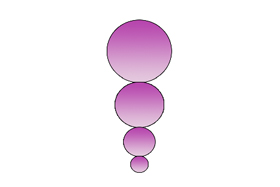 Sedaj večkrat ponovimo postopek 5. in 6. koraka, tako da pridemo do rezultata, ki ga lahko vidite na sliki levo. |
|||||
|
|||||
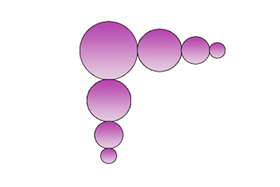
Potem pa še v desno stran ...
|
|||||
|
|||||
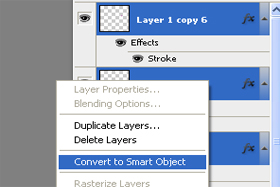
Nato združite vse layer-e tako, da držite CTRL in klikate po layerjih, ki jih želite združiti.
Potem z desnim klikom kliknite "Convert To Smart Object" |
|||||
|
|||||
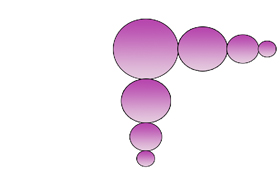
Sedaj lahko premikate okvir kot celoto.
|
|||||
|
|||||
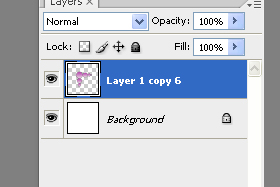
Trenutni pogled na layer-e.
|
|||||
|
|||||
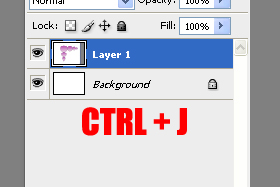
Sedaj bomo layer duplicirali z okvirjem.
Kliknite na layer in pritisnite tipki CTRL + J. To storite 3-krat. |
|||||
|
|||||
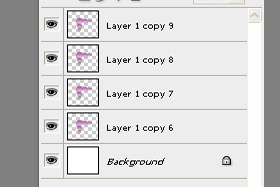
Trenutni pogled na layer-e.
|
|||||
|
|||||

Vstavite fotografijo.
FILE -> PLACE... in izberite fotografijo. Nastavite jo na sredino in kliknite ENTER. |
|||||
|
|||||
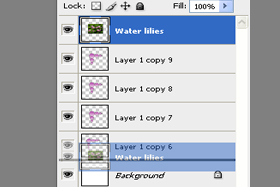
Prestavite jo v ozadje.
Kliknite nanjo in jo potegnite dol. |
|||||
|
|||||
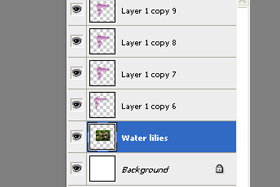
Trenutni pogled na layerj-e.
|
|||||
|
|||||

Sedaj pomaknite katerikoli layer z okvirjem v levi zgornji del slike in ga pomanjšajte (glej sliko).
|
|||||
|
|||||

Tako naredite tudi z drugimi deli okvirja.
Layer zavrtite s klikom na tipki CTRL + T, pritisnite v kotu in zavrtite v željeno smer. |
|||||
|
|||||
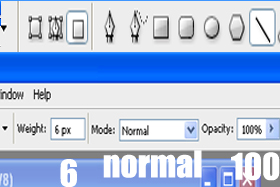
Dodali bomo še črte.
Klik na Line Tool (bližnjica je tipka L) in izberite rožnato barvo. Weight nastavite na 6 px, Mode na Normal in Opacity na 100%. |
|||||
|
|||||
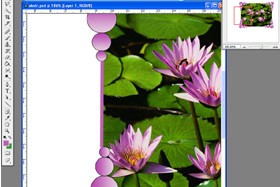
Naredite nov layer in potegnite črto tako kot vidite na sliki.
|
|||||
|
|||||
 Postopek ponovite na vseh praznih mestih. |
|||||
|
|||||
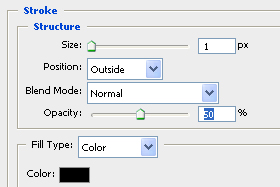
Dodali jim bomo še črn okvir.
Dvakrat kliknite na layer z črtami. Pokaže se vam novo okno. Tam izberite STROKE. Uporabite nastavitve, kot sem jih jaz. |
|||||
|
|||||

Vaš okvir je dokončan.
Za vsa dodatna vprašanja se obrnite na forum. |
|||||

